Excel'de hücreleri büyük/küçük harf duyarlı veya duyarsız olarak kolayca karşılaştırma
Aynı satırlarda bazı yinelenenler içeren iki listeniz olduğunu ve şimdi bu iki listeyi aşağıdaki ekran görüntülerinde gösterildiği gibi büyük/küçük harf duyarlı veya duyarsız olarak karşılaştırmak istediğinizi varsayalım, bu görevi Excel'de nasıl hızlı bir şekilde halledebilirsiniz?
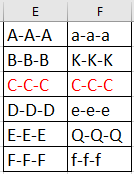
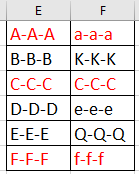
 Hücreleri formüllerle büyük/küçük harf duyarlı veya duyarsız karşılaştırma
Hücreleri formüllerle büyük/küçük harf duyarlı veya duyarsız karşılaştırma
Excel'de, hücreleri büyük/küçük harf duyarlı veya duyarsız olarak karşılamak için formülleri kullanarak çözebilirsiniz.
1. Karşılaştırma hücrelerinin yanındaki boş bir hücreyi seçin ve =AND(EXACT(E1:E6,F1:F6)) formülünü içine yazın, Enter tuşuna basın, ardından otomatik doldurma tutamacını hücrelere doğru aşağı sürükleyin. Yanlış, ilgili hücrelerin büyük/küçük harf duyarlı olmadığı anlamına gelir ve Doğru, hücrelerin büyük/küçük harf duyarlı yinelenen olduğu anlamına gelir. Ekran görüntüleri:
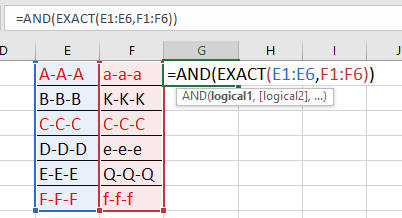
İpucu:
1. Hücreleri büyük/küçük harf duyarsız karşılaştırmak için =AND(A1=B1) formülünü kullanabilirsiniz, doğru sonucu elde etmek için Shift + Ctrl + Enter tuşlarına basmayı unutmayın.
2. Yukarıdaki formüllerde, E1:E6 ve F1:F6 hücrelerin iki listesidir.
 İki listeyi Compare Range fonksiyonu ile büyük/küçük harf duyarlı veya duyarsız karşılaştırma
İki listeyi Compare Range fonksiyonu ile büyük/küçük harf duyarlı veya duyarsız karşılaştırma
Ancak bazen, yinelenenler aynı satırlarda hizalanmamış olsa bile, iki listeyi büyük/küçük harf duyarlı olarak karşılaştırmak isteyebilirsiniz, aşağıdaki ekran görüntülerinde gösterildiği gibi. Bu durumda, Kutools for Excel'in Select Same & Different Cells fonksiyonunu kullanabilirsiniz.
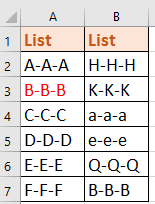

Ücretsiz yükleme sonrasında lütfen aşağıdaki işlemleri yapın:
1. İlk listeyi seçin ve ardından Kutools > Select > Select Same & Different Cells'e tıklayın. Ekran görüntüsüne bakın:
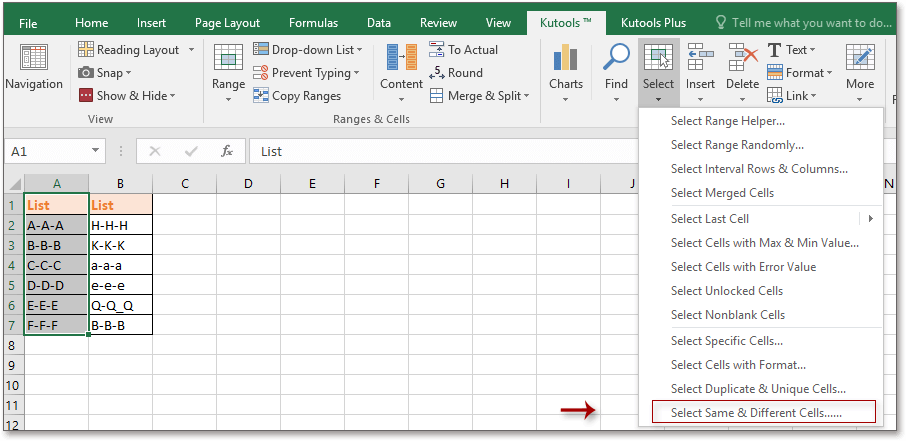
2. Ardından Select Same & Different Cells iletişim kutusunda aşağıdaki işlemleri izleyin. Ekran görüntüsüne bakın:
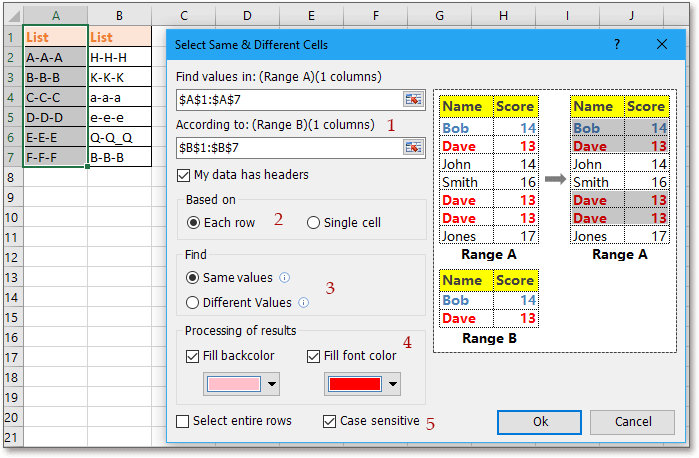
2) İşaretle Her satır Based on bölümünden; (başlıkları karşılaştırmak istemiyorsanız, işaretleyin Veri başlıklarını içerir seçeneği);
3) İşaretle Aynı değerler içinde Bul bölümünde, benzersiz olanları bulmak istiyorsanız, işaretleyin Farklı değerler;
4) Seçilen hücreleri vurgulamak istiyorsanız dolgu rengini ve yazı tipi rengini belirtin;
5) İşaretle Büyük/küçük harf duyarlı iki listeyi büyük/küçük harf duyarlı olarak karşılaştırmak için.
3. Tamam'a tıklayın ve size seçilen hücrelerin sayısını hatırlatan bir iletişim kutusu açılır.
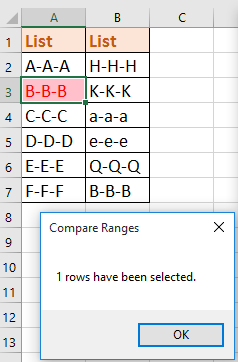
4. Tamam'a tıklayarak iletişim kutularını kapatın. Ve yalnızca büyük/küçük harf duyarlı eşleşen yinelenenlerin seçildiğini ve vurgulandığını görebilirsiniz.

İpucu:Eğer Compare Ranges iletişim kutusunda Case sensitive seçeneğini işaretlememek, karşılaştırma sonucunu görebilirsiniz:
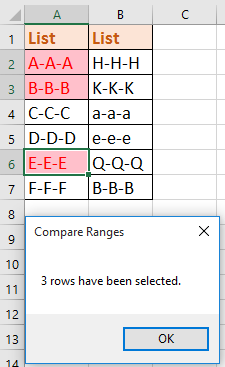
Kutools for Excel - Excel'i 300'den fazla temel araçla güçlendirin. Sürekli ücretsiz AI özelliklerinden yararlanın! Hemen Edinin
İlgili Makaleler:
- Excel'de yalnızca görünür hücrelere değerleri nasıl yapıştırabilirsiniz?
- Excel'de bir listedeki yinelenenleri sayma ve kaldırma nasıl yapılır?
- Excel'de tüm yinelenenleri kaldırıp yalnızca bir tane bırakmak nasıl yapılır?
- Excel sütunundaki benzersiz/tekrar eden tarihleri nasıl sayabilirsiniz?
En İyi Ofis Verimlilik Araçları
Kutools for Excel ile Excel becerilerinizi güçlendirin ve benzersiz bir verimlilik deneyimi yaşayın. Kutools for Excel, üretkenliği artırmak ve zamandan tasarruf etmek için300'den fazla Gelişmiş Özellik sunuyor. İhtiyacınız olan özelliği almak için buraya tıklayın...
Office Tab, Ofis uygulamalarına sekmeli arayüz kazandırır ve işinizi çok daha kolaylaştırır.
- Word, Excel, PowerPoint'te sekmeli düzenleme ve okuma işlevini etkinleştirin.
- Yeni pencereler yerine aynı pencerede yeni sekmelerde birden fazla belge açıp oluşturun.
- Verimliliğinizi %50 artırır ve her gün yüzlerce mouse tıklaması azaltır!
Tüm Kutools eklentileri. Tek kurulum
Kutools for Office paketi, Excel, Word, Outlook & PowerPoint için eklentileri ve Office Tab Pro'yu bir araya getirir; Office uygulamalarında çalışan ekipler için ideal bir çözümdür.
- Hepsi bir arada paket — Excel, Word, Outlook & PowerPoint eklentileri + Office Tab Pro
- Tek kurulum, tek lisans — dakikalar içinde kurulun (MSI hazır)
- Birlikte daha verimli — Ofis uygulamalarında hızlı üretkenlik
- 30 günlük tam özellikli deneme — kayıt yok, kredi kartı yok
- En iyi değer — tek tek eklenti almak yerine tasarruf edin